Metoda 1: VideoMASTER
Kombiniranje nekoliko videozapisa u jedan provodi se pomoću specijaliziranog softvera. Prvo, razmotrimo program VideoMASTER. Pogodan je za sve početnike i one kojima jednostavno nije potrebna napredna funkcionalnost plaćenih video uređivača. Cijeli postupak povezivanja i daljnjeg spremanja izgleda ovako:
- Nakon preuzimanja i instaliranja VideoMASTER-a na računalo, pokrenite softver i kroz izbornik "Datoteka" klik "Dodaj video ili audio".
- U prozoru koji se pojavi "Otvoren" odaberite sve potrebne videozapise odjednom i dodajte ih za novi projekt.
- Dalje, trebate upotrijebiti opciju "Spojiti", čiji se gumb nalazi na lijevoj ploči.
- Pretvorite u drugi video format i prema potrebi konfigurirajte dodatne postavke.
- Započnite spremati klikom na "Pretvoriti", a ako je potrebno, projekt možete odmah snimiti na disk ili ga smjestiti na web mjesto.
- Pratite svoj napredak u istom prozoru, upravljajući napretkom operacije.
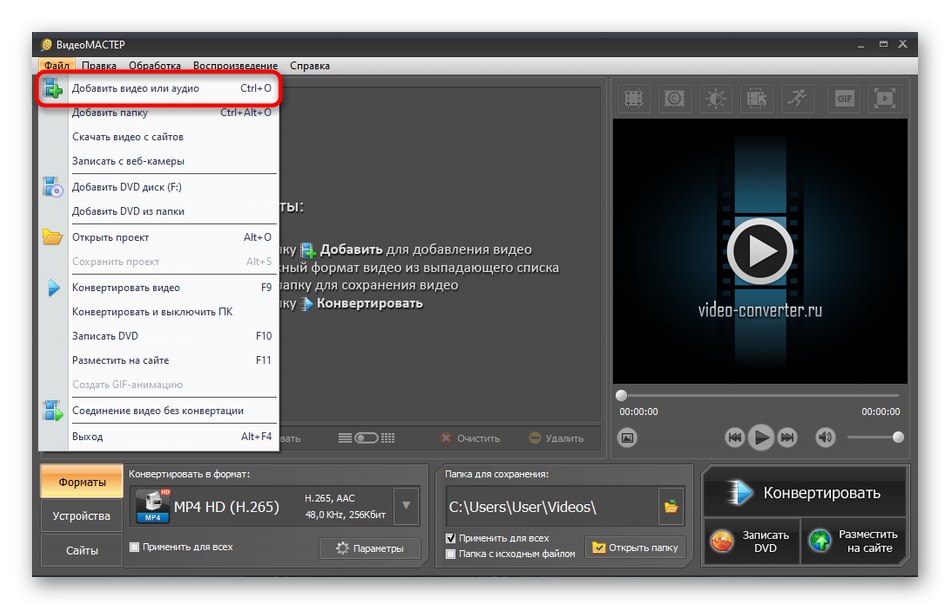
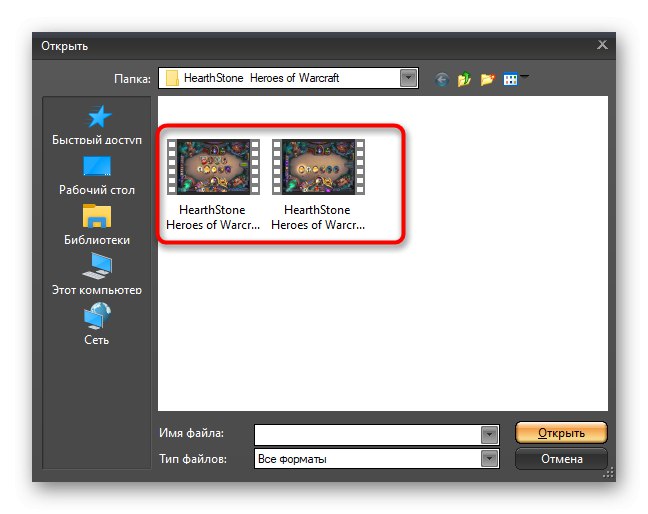
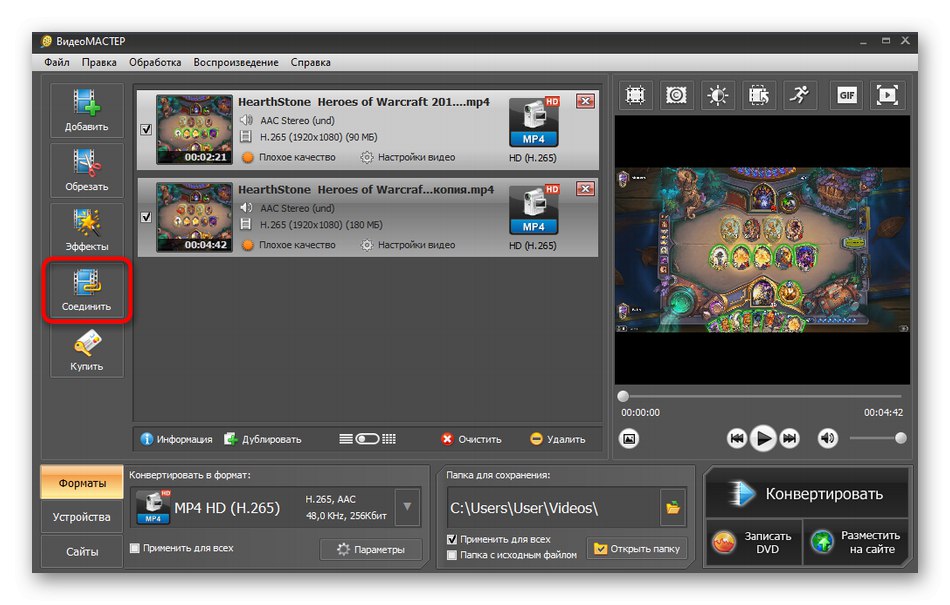
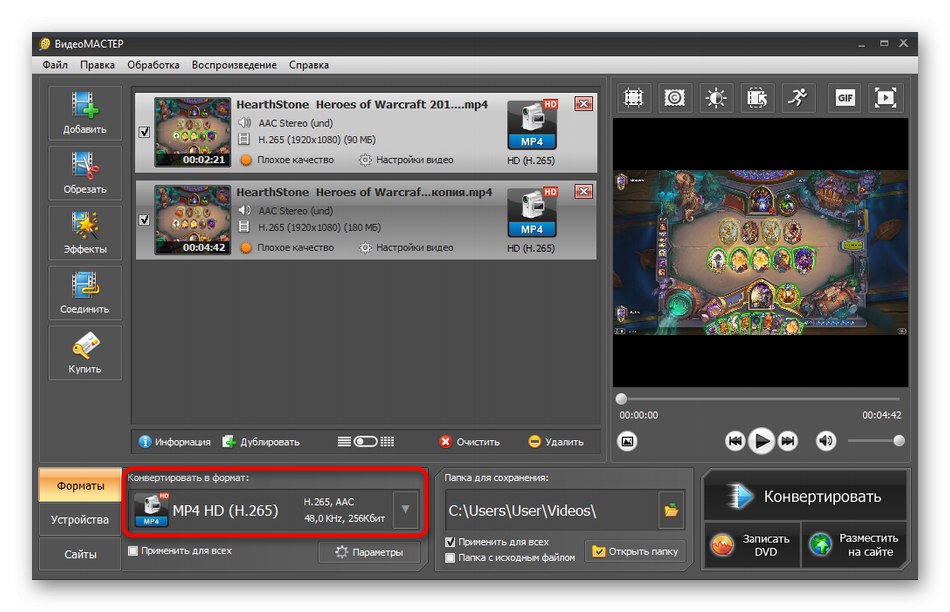
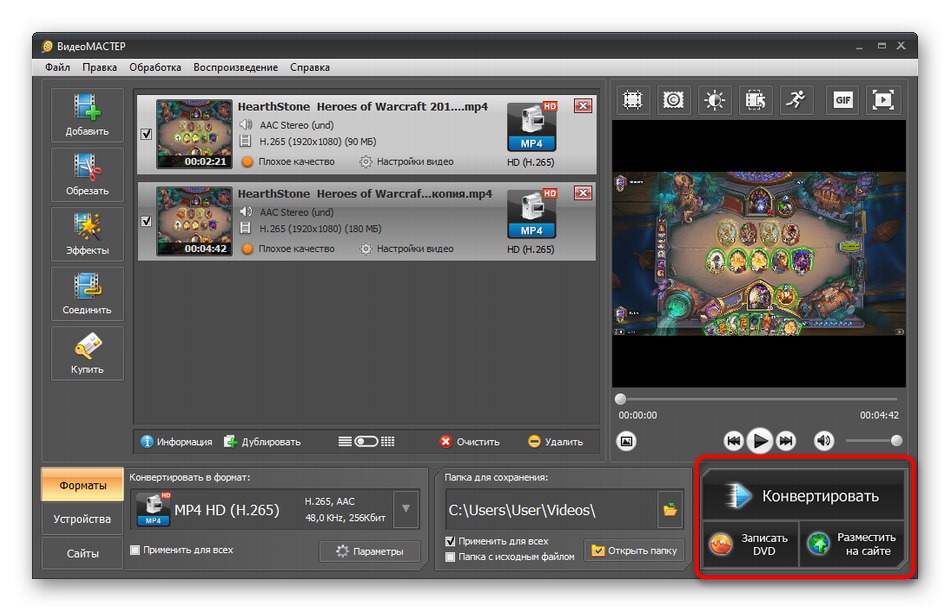
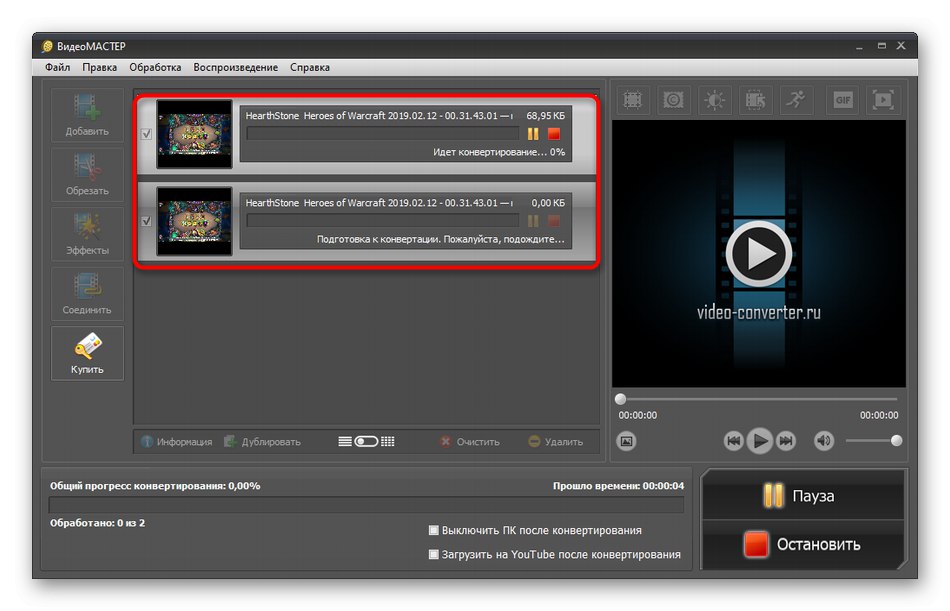
Obratite pažnju na dodatne mogućnosti prisutne u ovom softveru. Uz njihovu pomoć možete dodati efekte, obrezati nepotrebne detalje videozapisa ili, na primjer, postaviti korekciju boje. Jedini nedostatak VideoMASTER-a je nedostatak prilagodljivih prijelaza, pa ima smisla potražiti rješenja drugih programera ako su ti detalji potrebni.
2. metoda: UREĐIVANJE VIDEOZAPISA
Video Montage je još jedno rješenje za početnike i amatere, omogućavajući vam da se nosite sa zadatkom. Nije besplatno, ali desetodnevna probna verzija dovoljna je za kombiniranje videozapisa nekoliko puta i njihovo spremanje u željeni format.
- Nakon uspješnog pokretanja programa, u lijevom oknu kliknite "Novi projekt".
- Dalje vas zanima gumb "Dodaj videozapis i fotografiju".
- Otvorit će se prozor Explorera, u kojem pronađite potrebne datoteke i odaberite ih da biste dodali sve odjednom.
- Veza će se uspostaviti automatski, što možete provjeriti pregledom sadržaja uređivača multitrack.
- Otvorite odjeljak "Prijelazi"za dodavanje efekata između samih isječaka. Njihova se radnja odmah prati kroz prozor za pregled, pa će biti lakše odabrati odgovarajući prijelaz.
- Učinite isto s efektima, po potrebi postavljajući istu korekciju boje za obje isječke.
- Napredne postavke možete pronaći i u "Svojstva".
- Tamo možete promijeniti glasnoću videozapisa, njegovu brzinu reprodukcije i instalirati ugrađena poboljšanja za uređivanje video zapisa.
- Po završetku provjerite je li projekt spreman za spremanje i kliknite zeleni gumb "Spremi video".
- Odaberite najbolju vrstu izrade videozapisa na temelju uređaja koje koristite ili željenog formata datoteke.
- Oni koji trebaju odabrati odgovarajući format mogu to učiniti u zasebnom prozoru koji se otvori.
- Postavite veličinu okvira, kvalitetu ili prilagodite željenu veličinu tako da se svi parametri postavljaju automatski.
- Preostaje samo naznačiti mjesto na mediju na koje će se staviti gotova datoteka, a zatim možete potvrditi spremanje.
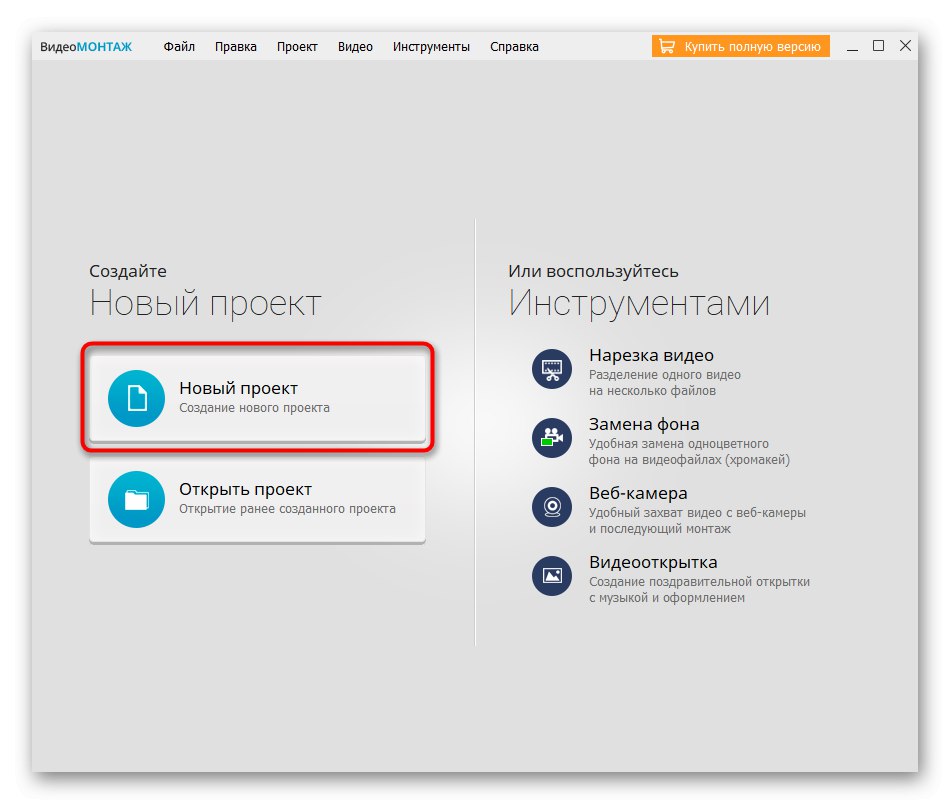
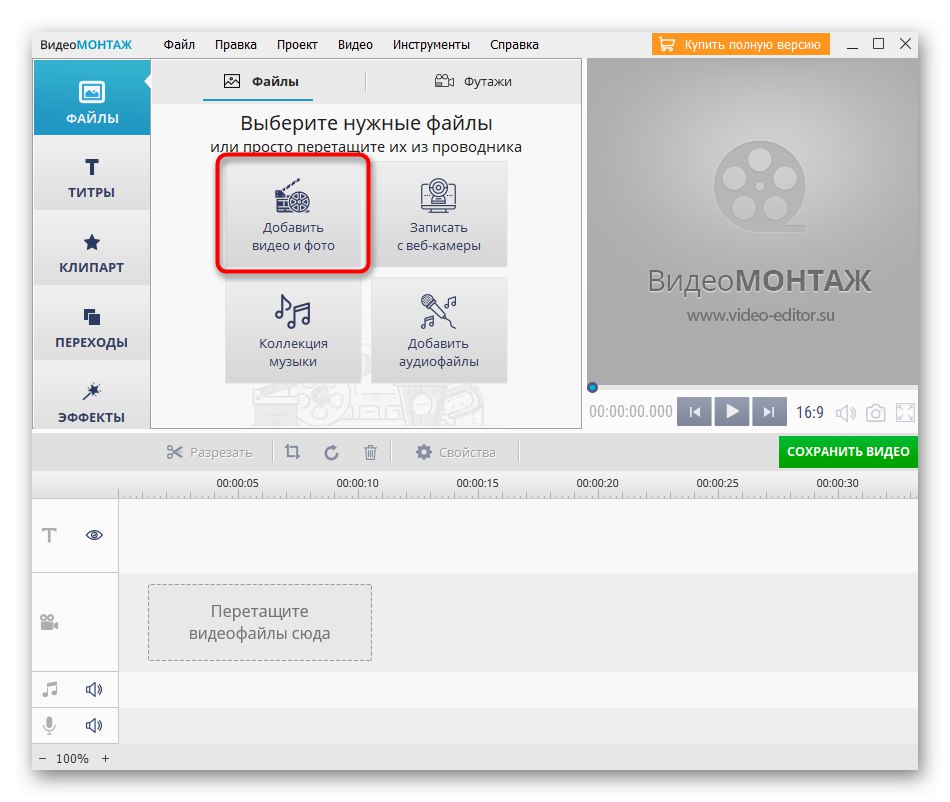
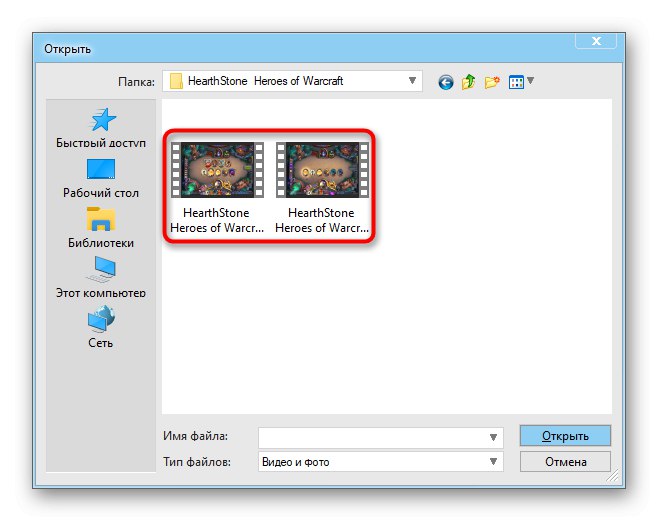
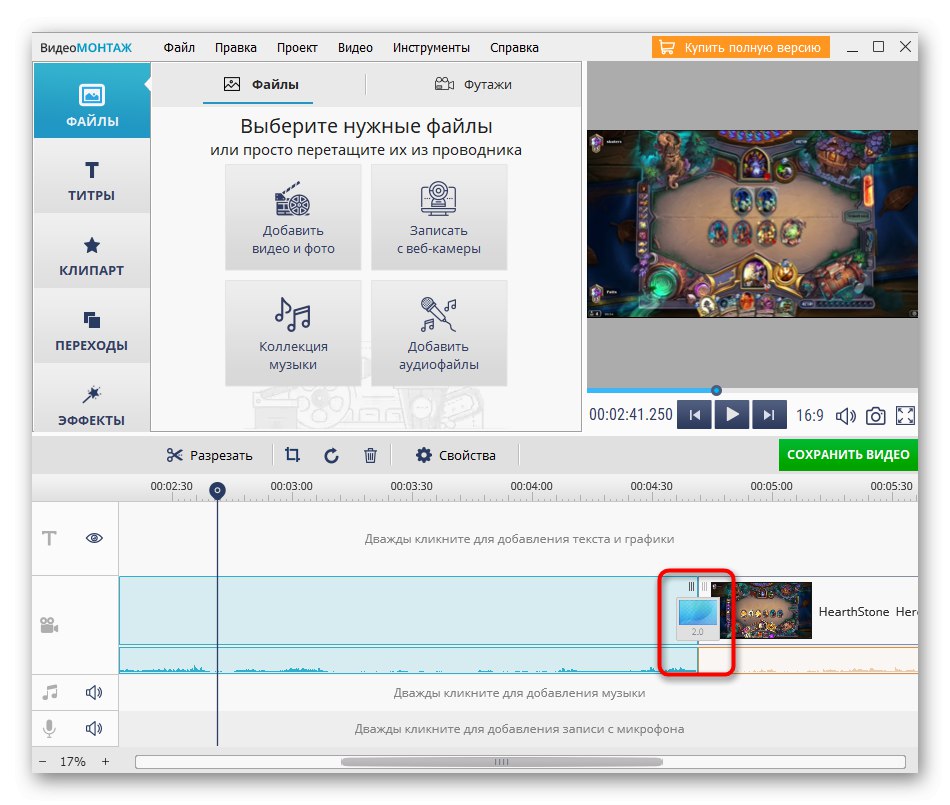
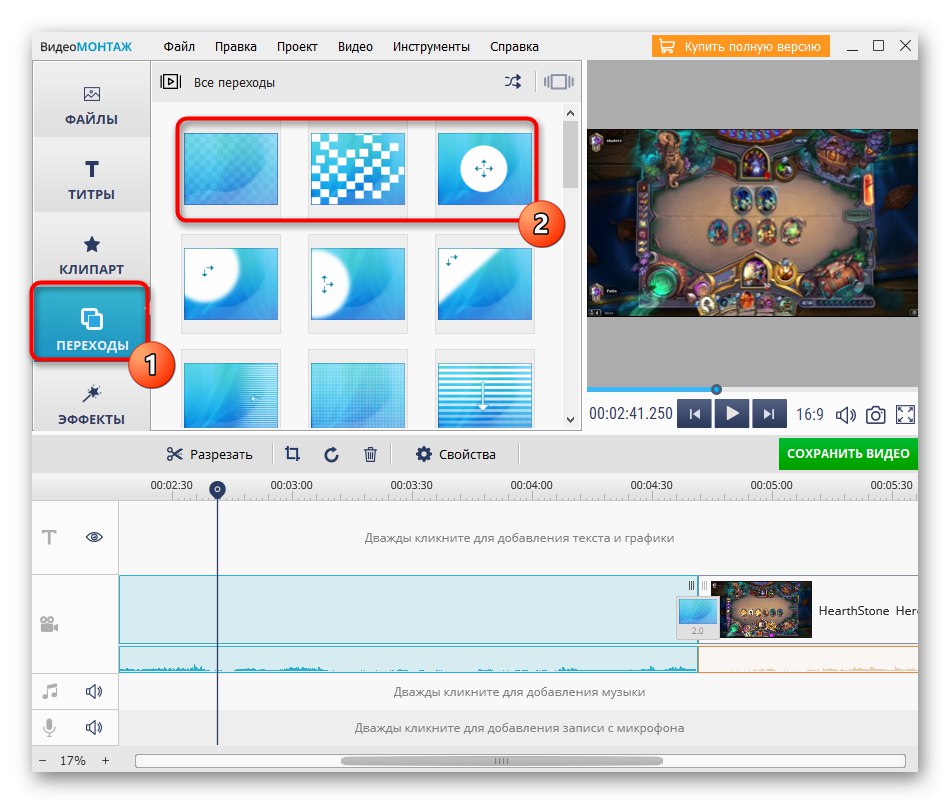
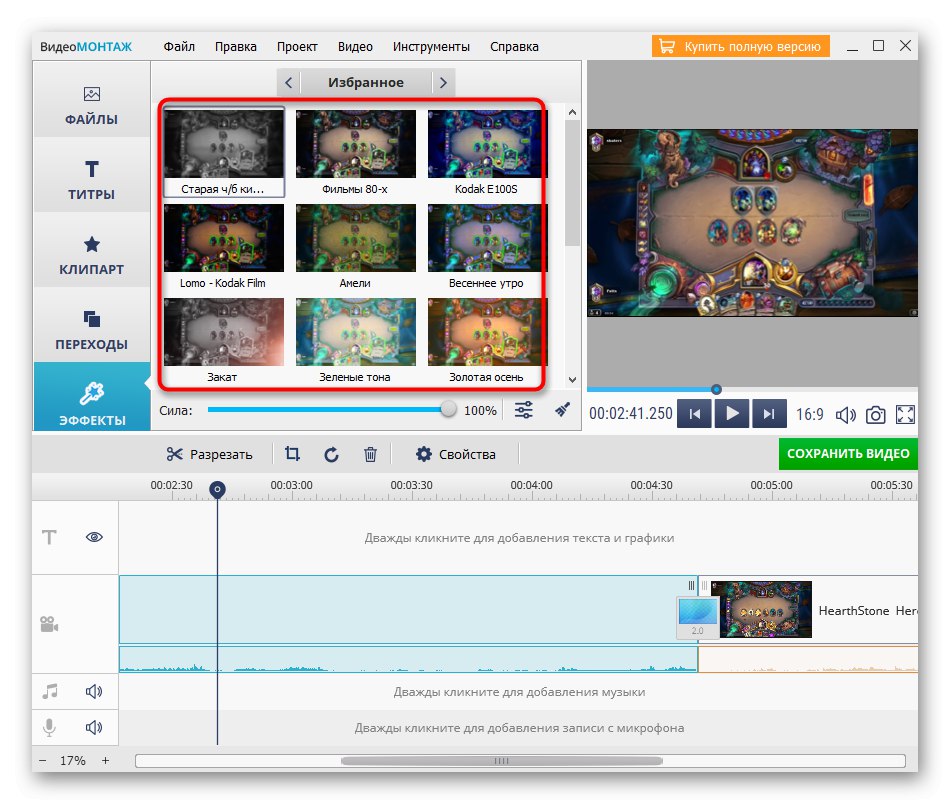
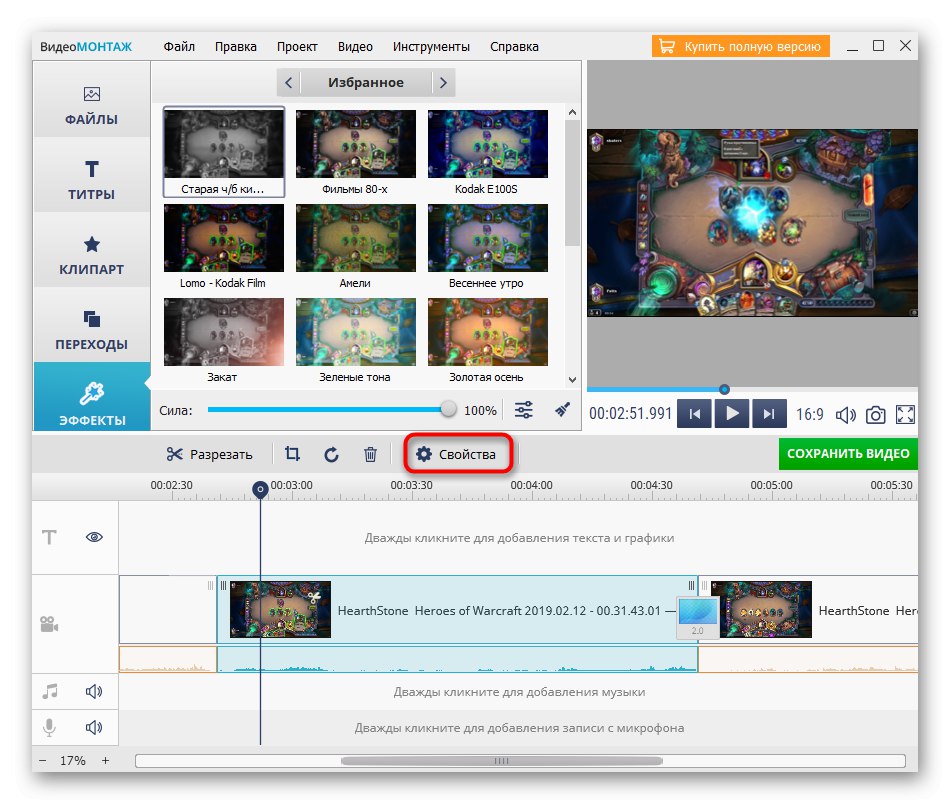
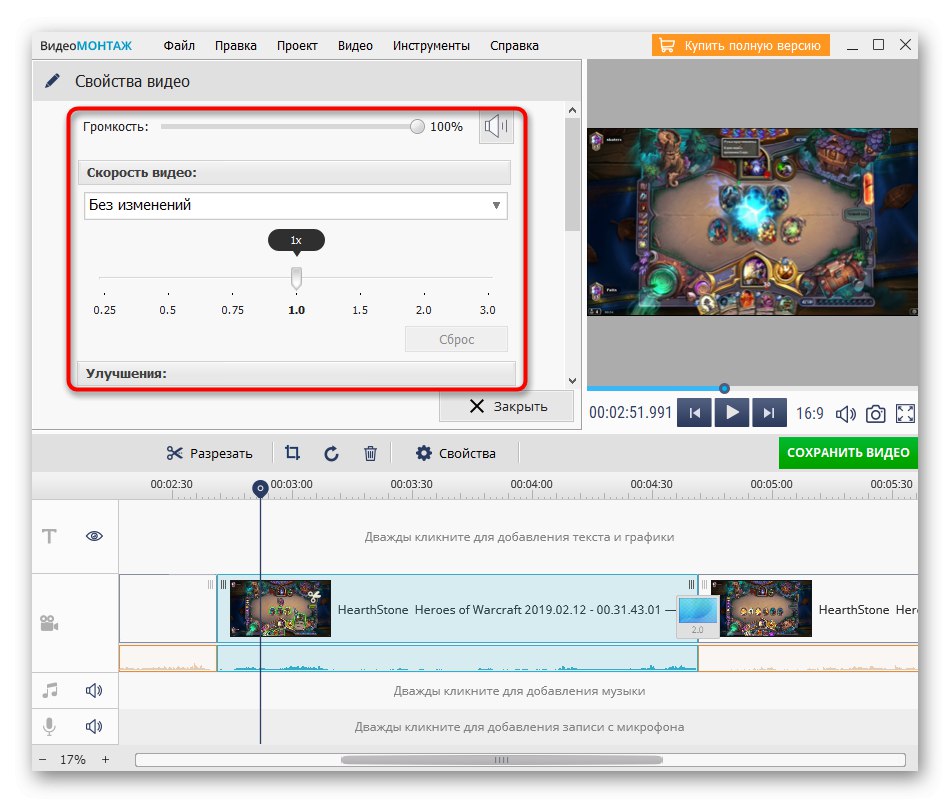
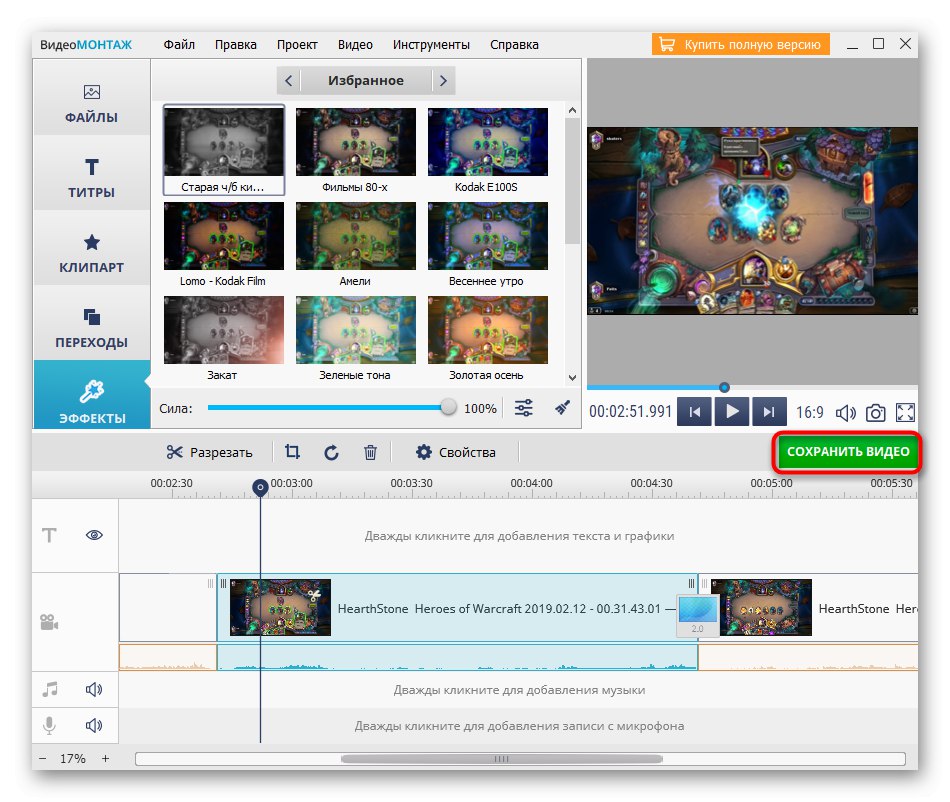
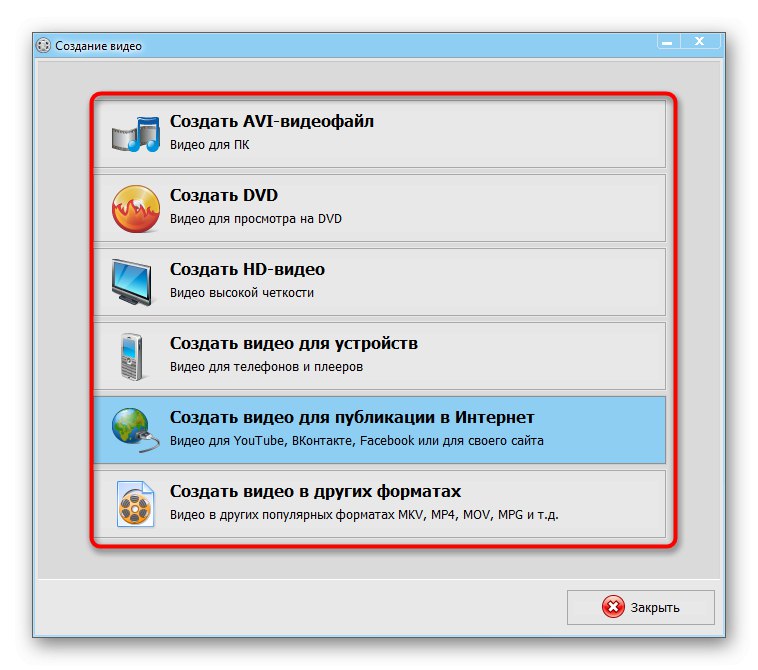
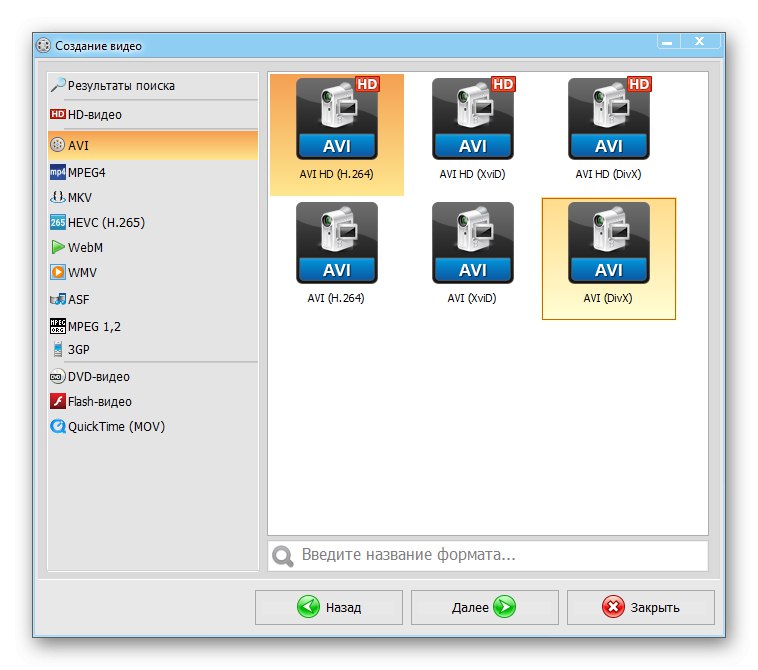
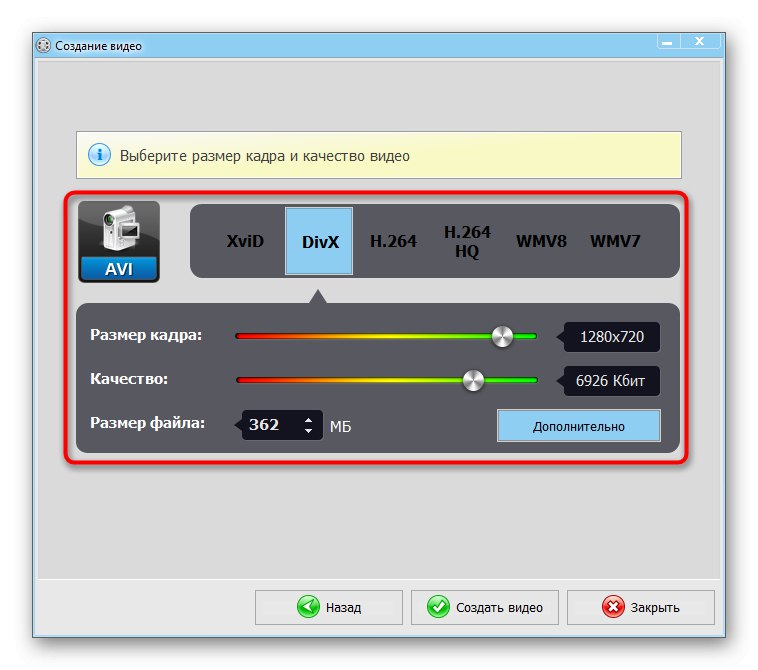
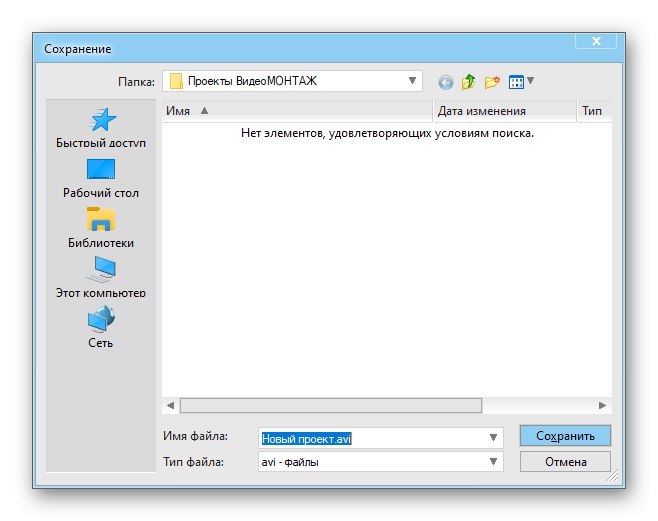
3. način: Adobe Premiere Pro
U zaključku želimo razgovarati o rješenju za profesionalne korisnike i one koji se, osim povezivanja videa, žele baviti i ozbiljnom montažom. Adobe Premiere Pro se plaća, kao i bilo koji drugi sličan alat, ali probna verzija bit će dovoljna da se upoznate s mogućnostima i izradite vlastiti projekt.
- Nakon preuzimanja otvorite softver i u prozoru "Dom" klik "Novi projekt".
- Unesite naziv, odaberite mjesto na disku na kojem će biti spremljeno i prema potrebi postavite dodatne parametre.
- U prozoru uređivača upotrijebite lijevu ploču dvostrukim klikom na nju da biste je otvorili "Dirigent" za dodavanje videozapisa.
- Pronađite videozapise tamo i dodajte ih sve odjednom.
- Premjestite prvi video u multitrack editor.
- Učinite isto s drugim valjkom, odmah ih zalijepivši.
- O dodatnim značajkama Adobe Premiere Pro razgovarat ćemo malo u nastavku, jer im treba posvetiti veliku količinu vremena. Kad budete spremni, samo otvorite izbornik "Datoteka", lebdjeti iznad "Izvoz" i odaberite "Medijski sadržaj".
- Upotrijebite upute na sljedećoj poveznici da biste razumjeli kako pravilno spremiti projekt ili ručno prilagoditi postavke.
Više detalja: Kako spremiti video u Adobe Premiere Pro
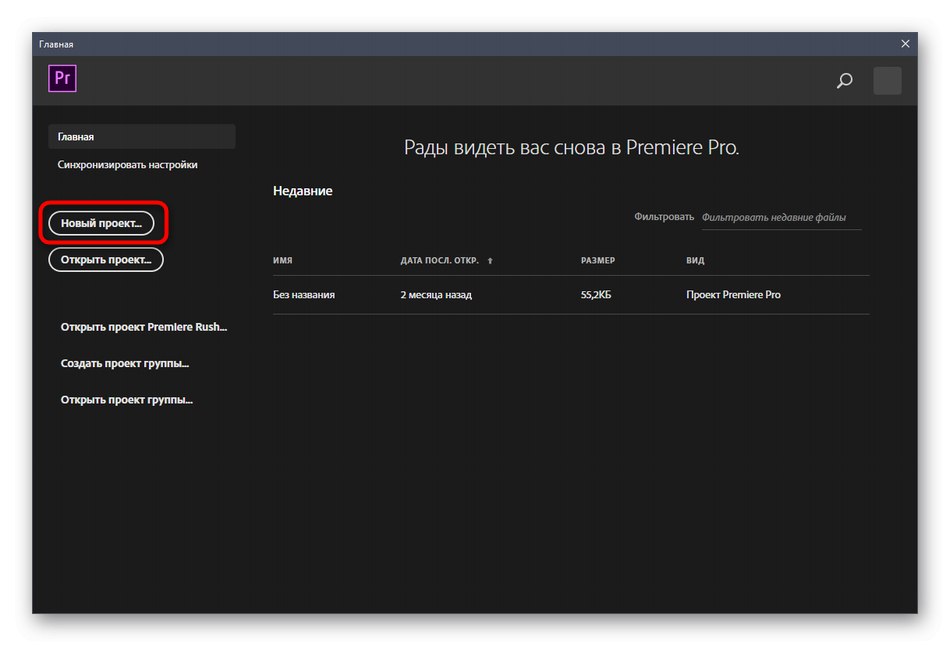
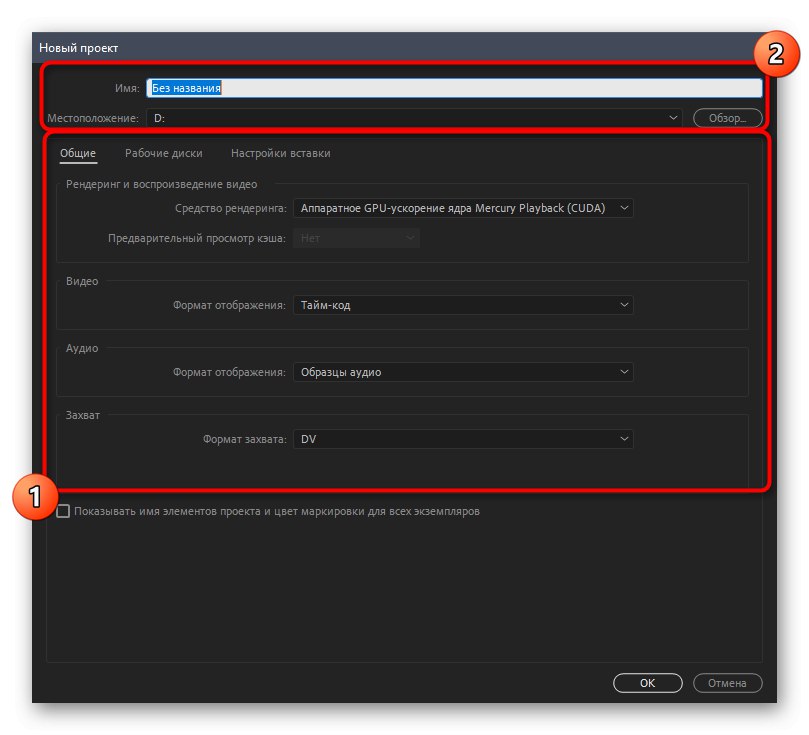
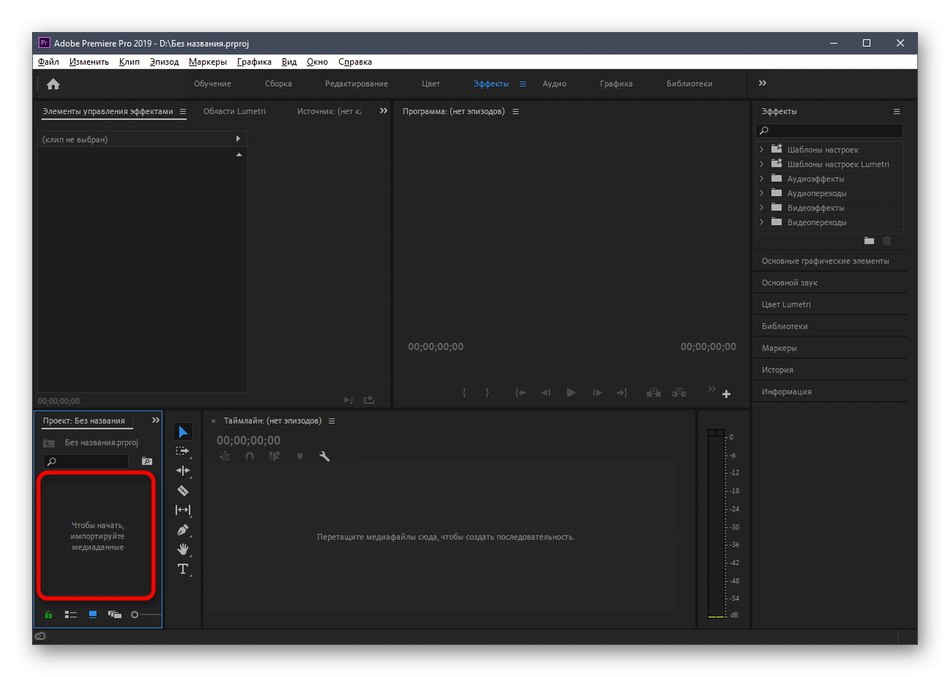
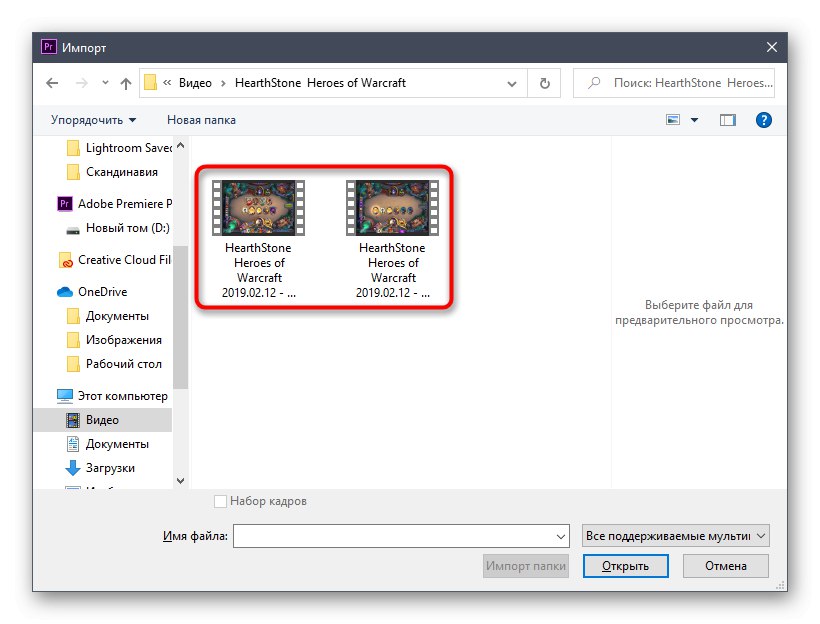
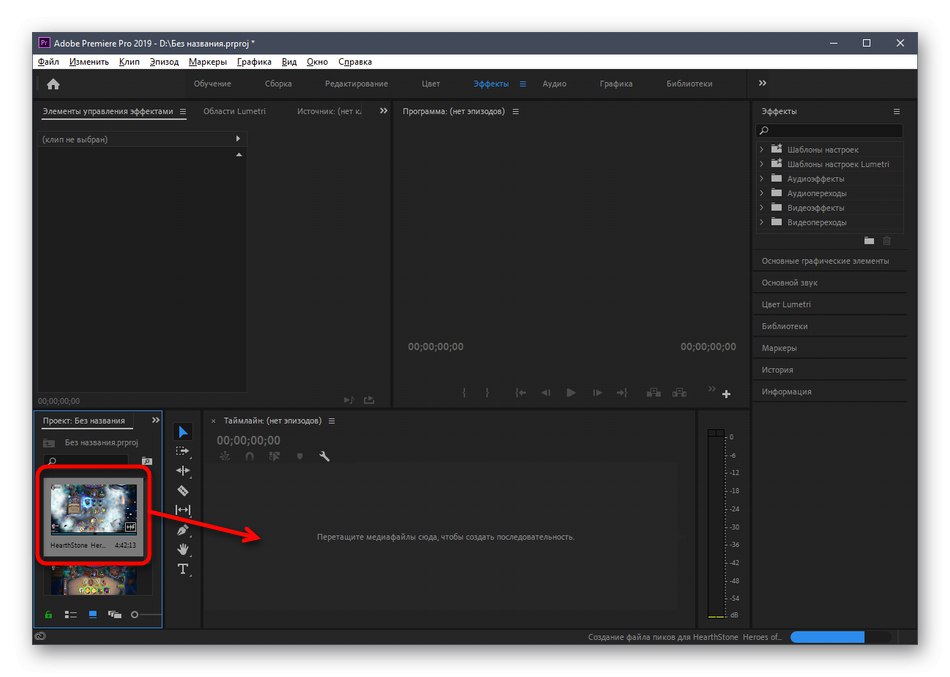
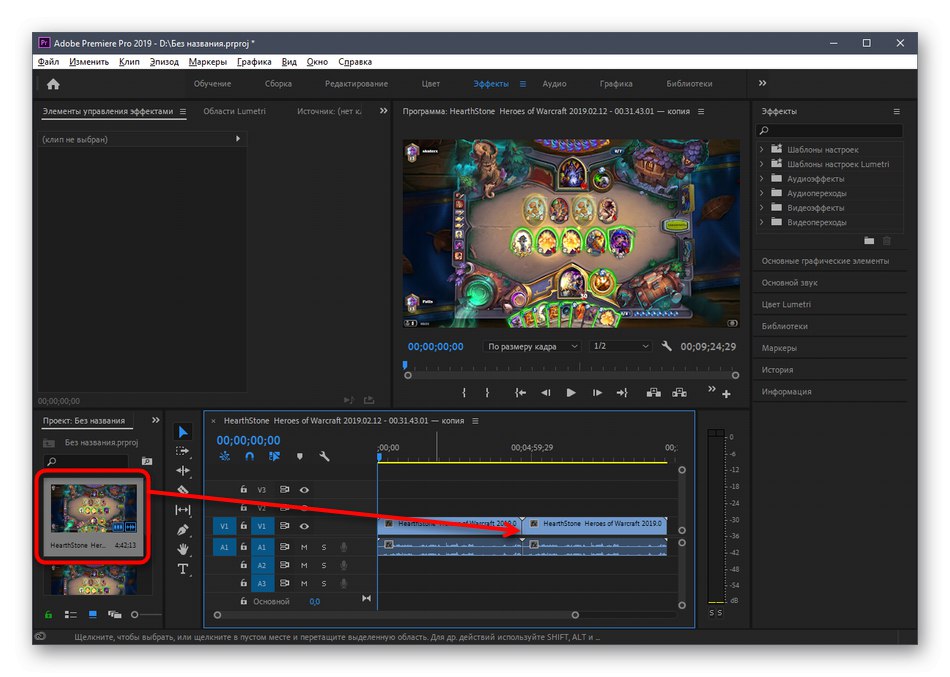
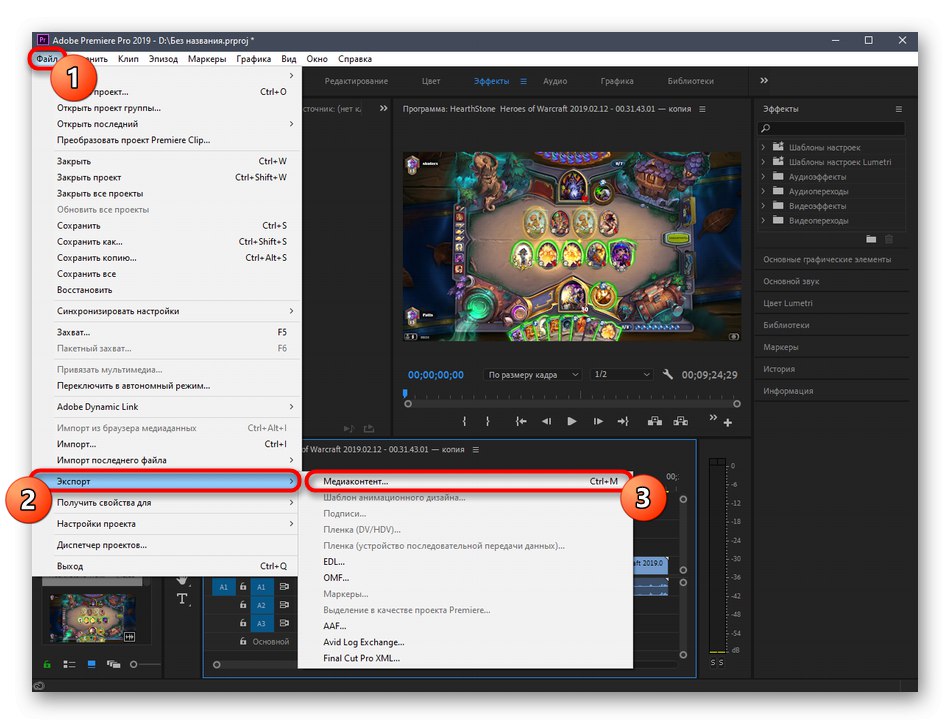
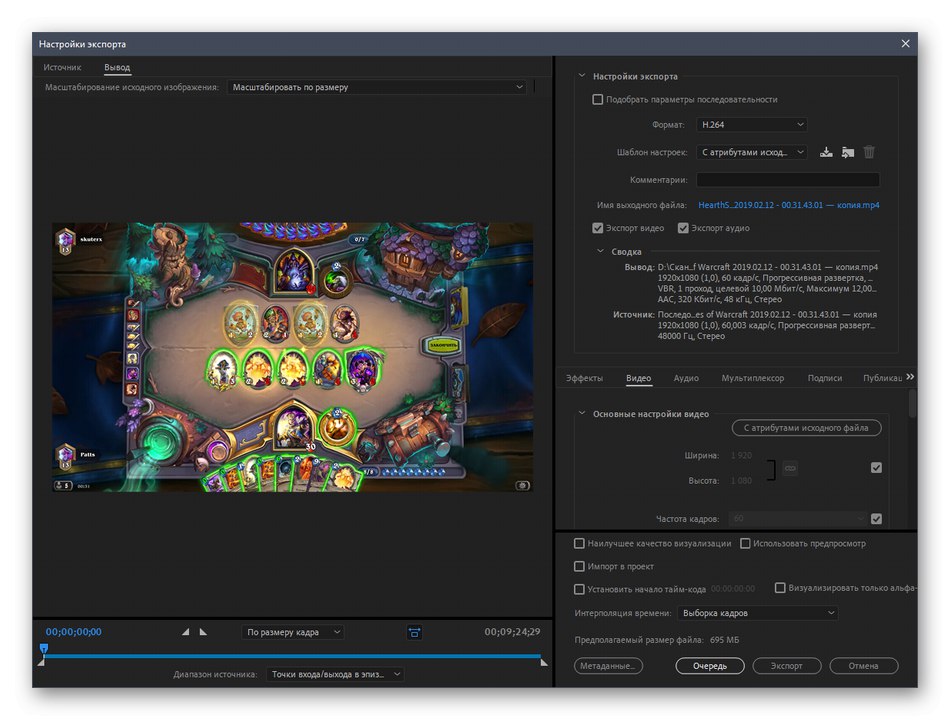
Što se tiče naprednih funkcija prisutnih u dotičnom programu, pomoću njih možete stvoriti punopravne profesionalne projekte, ali prvo morate shvatiti pravila korištenja i suptilnosti prilagodbe. Za više informacija o tome pročitajte zasebni članak na našoj web stranici na donjoj poveznici.
Više detalja: Kako pravilno koristiti Adobe Premiere Pro
Kao dio ovog članka analizirali smo samo tri programa za povezivanje video zapisa, iako ih zapravo ima puno više. U daljnjem pregledu možete se dalje upoznati s drugim prikladnim opcijama, a nakon toga ostaje samo koristiti gore opisane upute kao univerzalni vodič, primjenjujući ih na odabrani softver.
Više detalja: Softver za video vezu